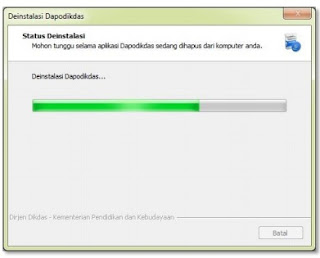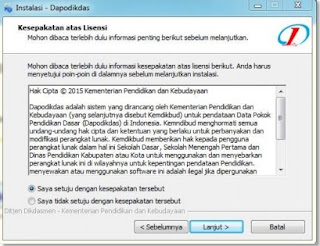Mengawali Tahun Pelajaran 2015/2016, ada tugas rutin Operator Sekolah yang cukup berat yaitu penjaringan data melaui aplikasi Dapodik. Alhamdulillah tugas operator dalam hal penjaringan data di tahun pelajaran 2015/2016 agak berkurang sehubungan dengan Layanan Padamu Negeri telah resmi ditutup dan disatukan dengan dapodik.
Sebelum melakukan proses penjaringan data tentunya para OPS harus menginstall ulang dapodik dengan versi yang terbaru yaitu Dapodik Versi 4.0.0. Sekedar untuk mengingatkan kembali, berikut ini langkah - langkah intall aplikasi dapodik versi 4.0.0 :
Sebelum melakukan proses penjaringan data tentunya para OPS harus menginstall ulang dapodik dengan versi yang terbaru yaitu Dapodik Versi 4.0.0. Sekedar untuk mengingatkan kembali, berikut ini langkah - langkah intall aplikasi dapodik versi 4.0.0 :
Sebelum
melakukan instalasi versi 4.0.0 , lakukan uninstall aplikasi versi yang lama
terlebih dahulu. Jika tidak maka aplikasi akan mengalami crash/ bentrok dengan
aplikasi sebelumnya.
PERINGATAN:
Proses deinstalasi/ uninstall akan menghapus program pendataan dan databasenya.
Pastikan Anda sudah melakukan sinkronisasi data.
Sebelum
melakukan deinstalasi pastikan aplikasi pendataan sudah dihentikan atau
ditutup. Dan profil-profil dalam bentuk excel di export semua. untuk memastikan
memiliki salinan data.
Untuk melakukan
deinstalasi aplikasi dapodikdas, klik Start >> Control Panel >> Program
and Features, lalu pilih Dapodikdas, dan pilih [Uninstall] hingga muncul
jendela seperti pada gambar.
Tekan Tombol
[Yes] untuk meneruskan uninstall atau [No] untuk membatalkan uninstall.
Tunggu sampai
proses deinstalasi selesai hingga muncul jendela sebagai berikut.
2.
Langkah-langkah Instalasi Aplikasi
Untuk melakukan
instalasi, sebelumnya unduh dahulu installer aplikasi dapodikdas versi 4.0.0
bagi sekolah yang belum pernah menginstall aplikasi ini, bisa mengunduh
langsung aplikasi pada laman dapodikdas http://dapo.dikdas.kemdikbud.go.id/laman/unduh
Untuk mengunduh
aplikasi, klik menu “Download Aplikasi” yang terletak di kiri atas laman
dapodikdas.
Setelah itu
jalankan program yang ada di CD/DVD atau dari lokasi lain (contoh: aplikasi
hasil unduhan pada laman dapodikdas). Instalasi aplikasi akan berjalan dan akan
ditayangkan seperti yang terlihat pada gambar berikut ini.
Anda sangat
disarankan untuk menutup program lainnya sebelum memulai proses instalasi. Hal
ini diperlukan agar berkas yang terkait dapat diperbarui tanpa harus booting
ulang Komputer Anda.
Tekan tombol
[Lanjut >] untuk melanjutkan atau tombol [Batal] untuk membatalkan
instalasi.
Jika Anda
memilih batalkan maka akan dikonformasi proses pembatalan intalasi, tekan
tombol [Yes] untuk membatalkan instalasi, tombol [No] untuk melanjutkan
instalasi.
Jika Anda
melanjutkan proses instalasi, maka akan ditampilkan bagian pemilihan port. Pada
pemilihan port ini, Httpd Port dan Postgres Port akan terisi otomatis. Untuk
mengecek kembali portnya, klik tombol [Check Port] agar port tidak bentrok.
Setelah selesai
dalam memilih port, setelah Anda klik [Lanjut >] maka akan tampil form
persetujuan seperti pada gambar berikut
Dapodikdas
Bacalah dengan seksama sebelum menginstall atau menggunakan perangkat lunak
ini.Setelah Anda baca dengan seksama dan Anda menyetujui tekan tombol [Saya
Setuju…] yang berarti Anda setuju dengan ketentuan yang dituliskan dalam
lisensi tersebut lalu klik [Lanjut >].Atau tekan tombol [Batalkan] jika Anda
tidak setuju.
Setelah proses
penginstallan selesai, klik [Lanjut >] dan tunggu hingga proses Konfigurasi
Server Dapodikdas selesai.
Tunggu sampai
indikator proses ekstrasi selesai, setelah itu tekan tombol [Selesai] untuk
menutup program instalasi.